

Copyright(C) 2000-05-31,2010 M . Tsukui, Suginami Junior and Senior High School affiliated with Bunka Women's University All rights reserved. |
WordArt:-ワードアートの挿入-
(MS Word編)
【ワードアートの挿入について】
新しいワードアートを挿入するには、リボンの『挿入』タブから『ワードアートの挿入』ボタン(
<<ワードアートを利用するには>>のところで書いたように
1.
『ワードアートギャラリー』のダイアログボックスから必要なデザイン(ワードアート)を選択
2.
次に表示される『ワードアートテキストの編集』ダイアログボックスにて必要な文字列を入力
の順番に操作します。
<<参考>>
下の説明画面では、いきなり従来からのワードアートが表示されていますが、標準の状態でワードアートを利用すると新しいタイプのワードアートが一覧されて、この説明画面のような従来タイプのワードアートは表示されません。
従来からのワードアートを表示するには一度、互換モードで保存(Word97-2003形式で保存)しなければなりません。
このリンク先のページ下段にある『互換モードで保存する』とは・・・・を参考にしましょう。
従来からのワードアートを表示するには一度、互換モードで保存(Word97-2003形式で保存)しなければなりません。
このリンク先のページ下段にある『互換モードで保存する』とは・・・・を参考にしましょう。

ここでは、左から4番目、上から3番目のスタイル(ワードアートスタイル16)を選択してみました。
その後で『こんな感じのタイトルも表示可能』と打ち込んでみました。
以下は、従来タイプのワードアートで今まで同じものを作り、更に従来タイプのワードアートを新たに挿入した後の様子です。
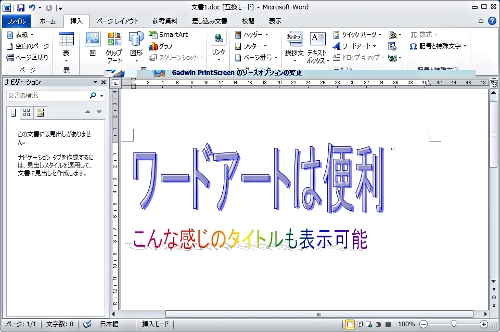
課題1のページへ
課題4のページへ
課題5のページへ
課題8のページへ
Wordart(MS Word編)解説ページトップへ
MS Word操作説明書・目次へ
課題題一覧2005へ
教員・生徒制作ページへ